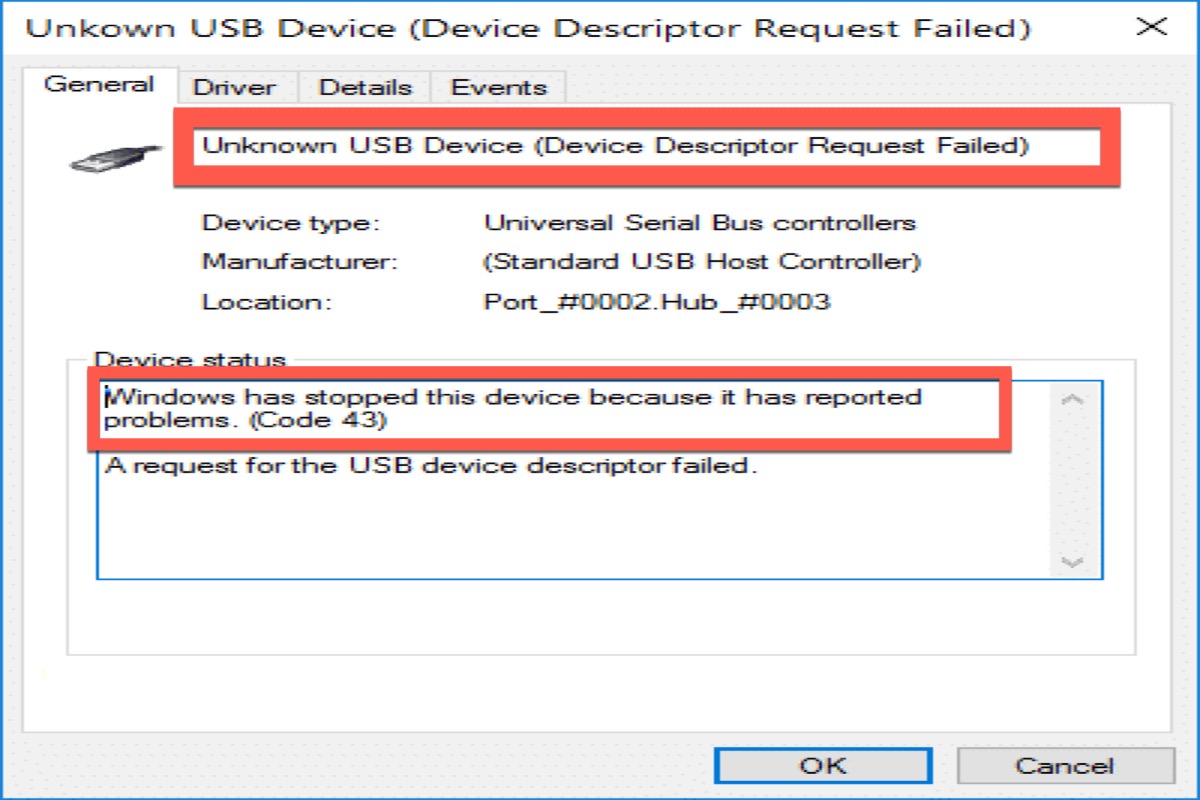"Windows hat dieses Gerät gestoppt, weil es Probleme gemeldet hat. (Code 43)" Sie können diesen Satz im Geräte-Manager sehen, wenn Sie Ihr Gerät in den PC einstecken. Sie sind möglicherweise verwirrt, was genau der Fehler bedeutet und können es kaum erwarten, ihn zu beheben. Keine Sorge. Diese Anleitung wird Ihnen helfen.
Also, was ist der Fehlercode 43, warum erscheint er auf Ihrem PC und wie kann er behoben werden? Tatsächlich ist es mit dieser Anleitung einfach, ihn zu beheben. Lesen Sie weiter, und Sie werden die Antworten auf die drei Fragen finden und den Fehlercode 43 unter Windows 7/10/11 beheben können.
Teilen Sie es, um mehr Menschen darüber zu informieren, wie man den Fehlercode unter Windows 7/8/10/11 behebt.
Was ist der Fehlercode 43 unter Windows 7/8/10/11?
Der Fehlercode 43 ist ein Fehlercode des Geräte-Managers. Er gibt an, dass Ihre Hardware Probleme hat oder Ihre Treiber oder Einstellungen beschädigt sind.
Der Fehlercode 43 kann auf jedes Hardwaregerät im Geräte-Manager zutreffen, obwohl die meisten Fehlercode-43-Anzeigen auf Grafikkarten, externen Festplatten und USB-Geräten wie Druckern, iPhones, Webcams und ähnlichen Geräten erscheinen.
Wichtig ist zu beachten, dass der Fehlercode 43 im Geräte-Manager exklusiv für den Geräte-Manager ist. Wenn Sie jedoch den Fehlercode in anderen Situationen sehen, handelt es sich wahrscheinlich um einen Systemfehlercode, den Sie nicht als Problem des Geräte-Managers beheben können.
Wie behebt man den Fehlercode 43 unter Windows 7/8/10/11?
Der Fehlercode 43 kann durch Hardwareprobleme oder Treiber- oder Einstellungsfehler verursacht werden. Um dieses Problem zu beheben, können Sie die folgenden Möglichkeiten verwenden, um den Fehlercode 43 unter Windows 7/8/10/11 zu beheben.
| Methoden | Spezifische Operation | Anwendungsszenarien | Schwierigkeitsgrad |
| PC neustarten | Das Gerät ausstöpseln und den PC herunterfahren. | In normalen Situationen zuerst diese Methode ausprobieren. | Einfach |
| Das Gerät in einen anderen Computer einstecken | Das Gerät ausstöpseln und in einen anderen Computer einstecken. | Sie sind sich nicht sicher, ob Ihr Gerät beschädigt ist. | Einfach |
| Systemwiederherstellung verwenden | Den PC herunterfahren und zu Fehlerbehebung > Erweiterte Optionen > Systemwiederherstellung gehen. | Sie haben falsche Änderungen an Ihrem PC vorgenommen. | Schwierig |
| Das Gerät deaktivieren und wieder aktivieren | Auf Geräte-Manager klicken > Festplattentreiber > Gerät deaktivieren; dann das Gerät aktivieren. | Die Konfiguration Ihres Geräts überprüfen. | Einfach |
| Das Gerät neu installieren | Auf Geräte-Manager klicken > Festplattentreiber > Gerät neu installieren. | Ihr Gerät wird als unbekanntes Gerät angezeigt. | Einfach |
| Den Treiber aktualisieren | Geräte-Manager > Eigenschaften> Treiber > Treiber aktualisieren. | Ihr Gerät hat ein Hardware-Problem oder seine Software ist beschädigt. | Schwierig |
| Windows aktualisieren | Zu Einstellungen > Update & Sicherheit > Windows Update navigieren. | Es gibt eine neue Betriebssystemversion für Ihren PC und sie bringt Patches. | Einfach |
Starten Sie Ihren PC neu
Unter normalen Bedingungen kann das Neustarten vorübergehende Hardwareprobleme lösen, da das Laufwerk beim nächsten Startvorgang des PCs neu geladen wird. Sie können also Folgendes ausprobieren.
- Ziehen Sie Ihr Gerät ab und schalten Sie Ihren PC aus.
- Warten Sie etwa 10 Minuten und schalten Sie dann Ihren PC wieder ein.
- Verbinden Sie das Gerät erneut mit Ihrem PC.
Wenn dies den Fehlercode 43 nicht behebt, können Sie sicherstellen, dass es sich nicht um ein vorübergehendes Hardwareproblem handelt. Sie können auch andere Möglichkeiten nutzen, um den Fehlercode 43 in Windows 7/8/10/11 zu beheben.
Stecken Sie das Gerät in einen anderen Computer
Um den Fehlercode 43 zu beheben, können Sie versuchen, Ihr Gerät in einen anderen Computer einzustecken. Wenn der andere PC richtig funktioniert, können Sie den Fehlercode 43 durch ordnungsgemäßes Auswerfen des Geräts beseitigen. Anschließend können Sie versuchen, das Gerät wieder mit dem ursprünglichen PC zu verbinden, um zu überprüfen, ob der Fehlercode 43 behoben ist.
Systemwiederherstellung verwenden
Dieser Schritt bringt Ihren PC zu einem früheren Zeitpunkt zurück, der als Wiederherstellungspunkt bezeichnet wird. Sie können diesen Weg wählen, um kürzlich vorgenommene, mit dem Geräte-Manager zusammenhängende Änderungen rückgängig zu machen. Bevor Sie diesen Schritt durchführen, müssen Sie sicherstellen, dass Sie den Systemwiederherstellungspunkt festgelegt haben.
So beheben Sie den Fehlercode 43 in Windows 7/8/10/11 durch Wiederherstellen des Systems:
- Geben Sie "Systemsteuerung" in die Suchleiste in der Taskleiste ein und klicken Sie darauf, um sie zu öffnen.
- Geben Sie "Wiederherstellung" in das Suchfeld der Systemsteuerung ein.
- Klicken Sie auf Wiederherstellung > Systemwiederherstellung öffnen.
- Wählen Sie Weiter im Dialogfeld Dateien und Einstellungen wiederherstellen aus.
- Überprüfen Sie den Systemwiederherstellungspunkt und klicken Sie auf Auf betroffene Programme scannen.
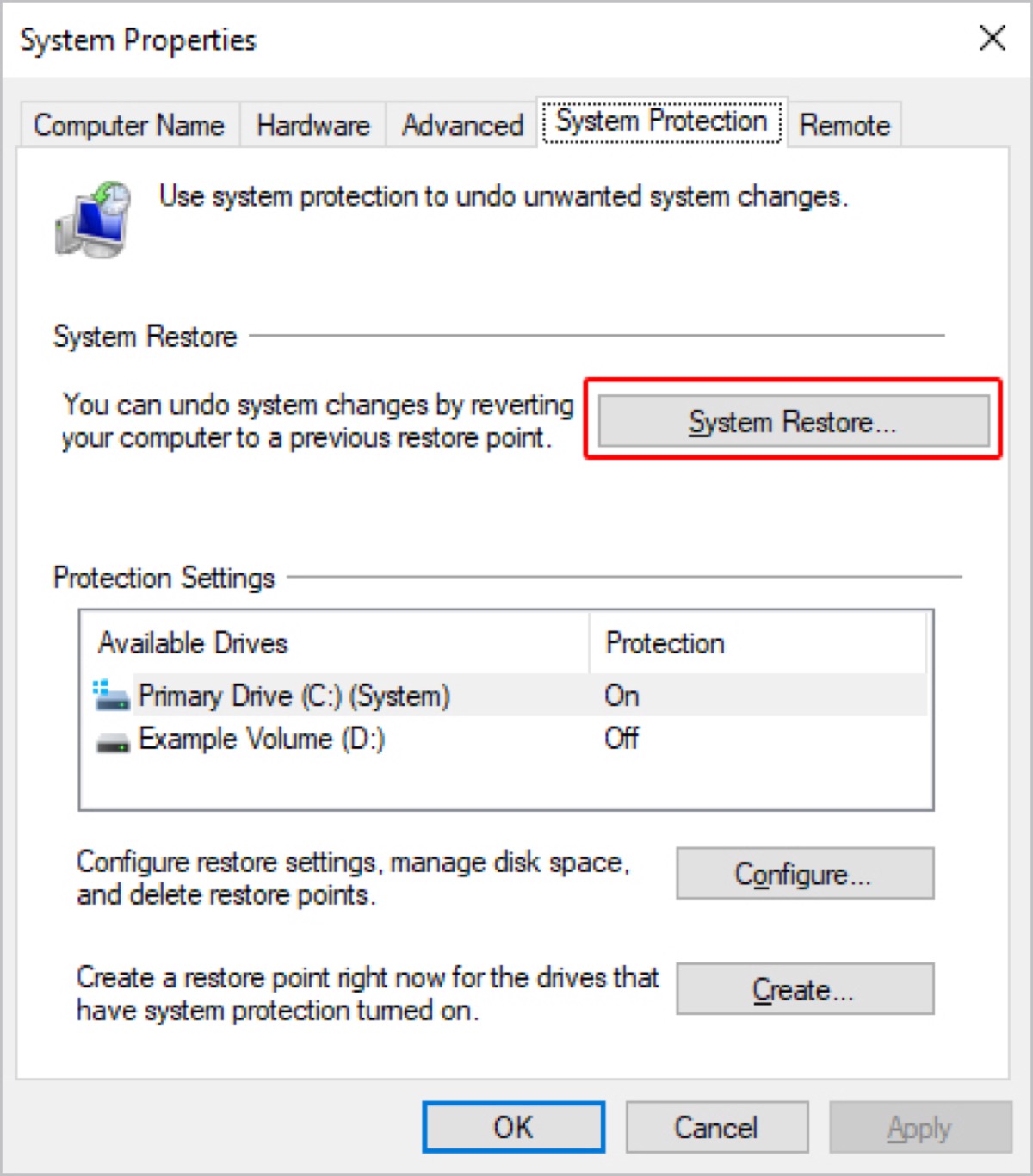
Und Sie können auch die folgenden Schritte verwenden, um Ihr System wiederherzustellen.
- Schalten Sie Ihren PC aus und starten Sie ihn erneut.
- Klicken Sie unten links auf Ihrem Bildschirm auf Ihren Computer reparieren.
- Wählen Sie Problembehandlung > Erweiterte Optionen > Systemwiederherstellung.
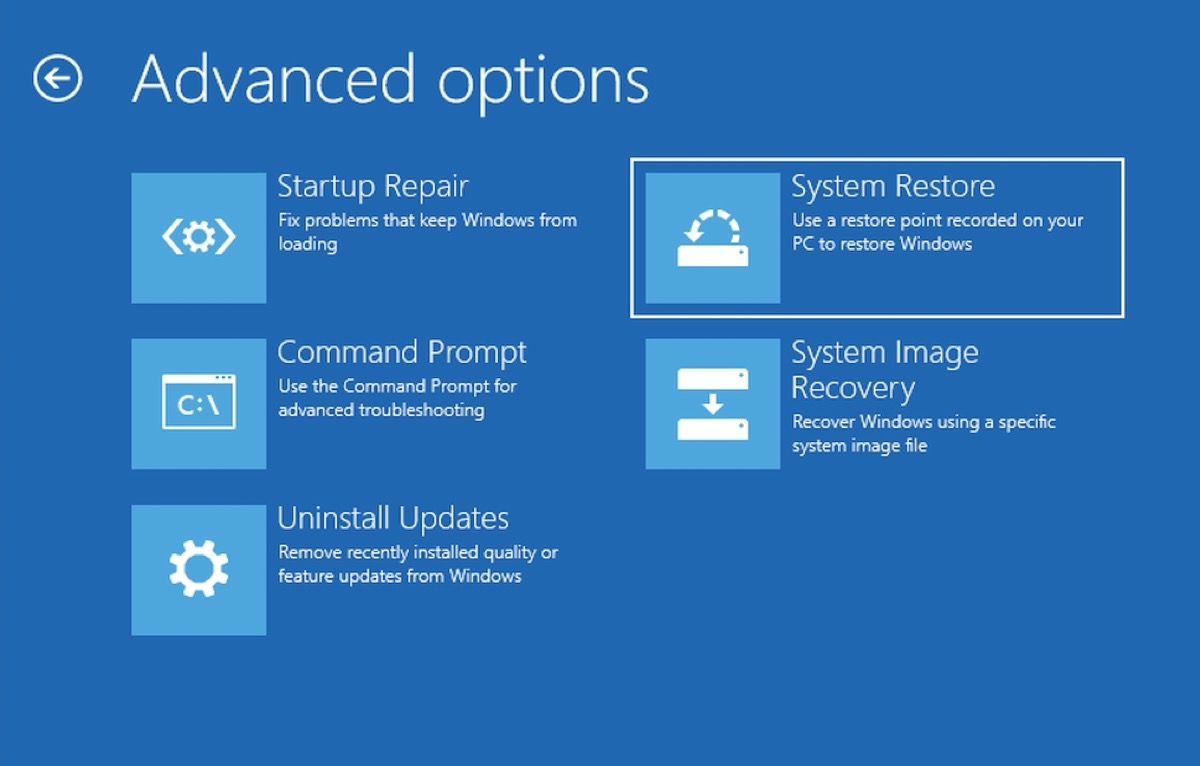
Nachdem Sie Ihr System wiederhergestellt haben, versuchen Sie, Ihr Gerät erneut anzuschließen.
Problem behoben? Teilen Sie Ihre Freude mit Ihren Freunden!
Deaktivieren und erneutes Aktivieren des Geräts
Mit dieser Methode erhält Windows die Möglichkeit, das Gerät neu zu konfigurieren. Es ist der einfachste Weg, den Fehlercode 43 in Windows 7/8/10/11 zu beheben. Diese Methode könnte jedoch alles sein, was der Computer benötigt, um den Fehlercode 43 zu beheben.
- Öffnen Sie den Geräte-Manager und klicken Sie auf Festplattentreiber.
- Klicken Sie mit der rechten Maustaste auf das problematische Gerät und wählen Sie im Popup-Menü Gerät deaktivieren aus.
- Klicken Sie auf Ja, um zu bestätigen.
- Führen Sie das Gleiche aus und klicken Sie auf Gerät aktivieren.
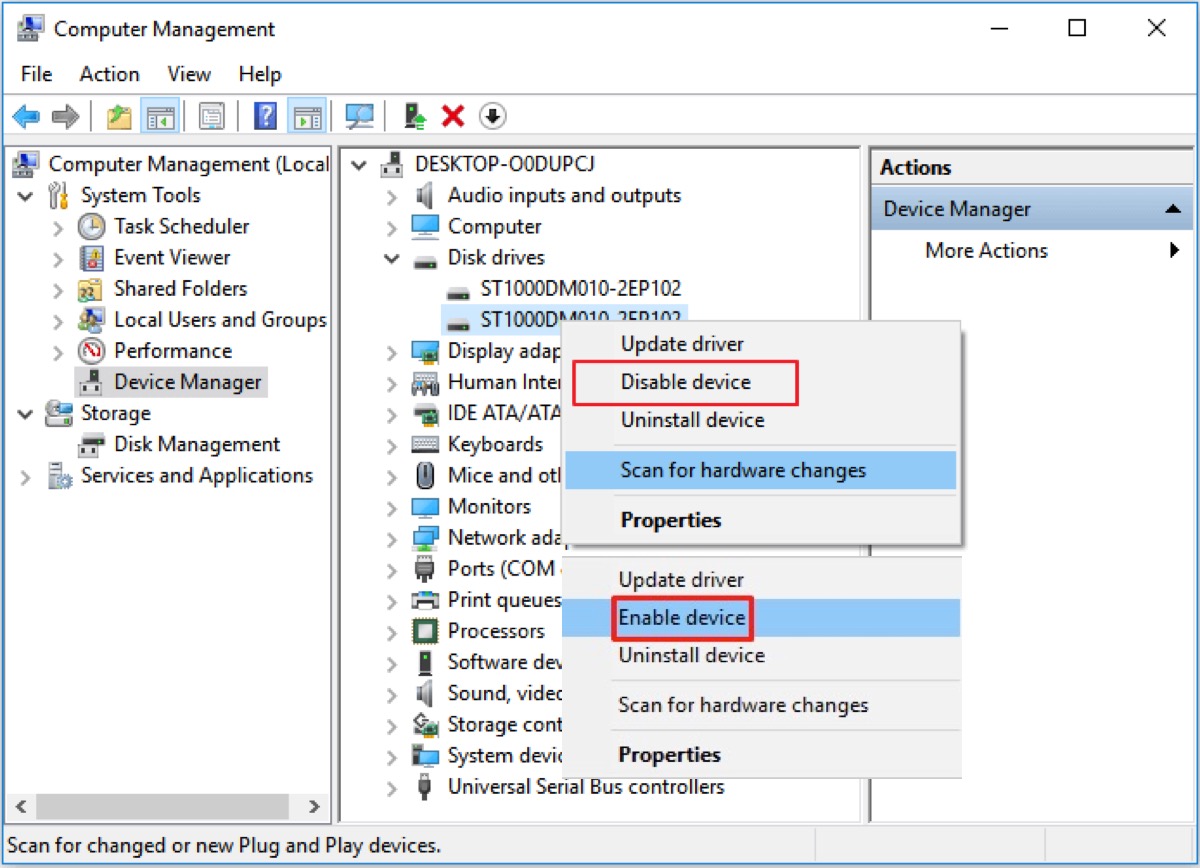
Versuchen Sie nun, Ihr Gerät mit Ihrem PC zu verbinden, um zu überprüfen, ob der Fehlercode 43 behoben wurde.
Gerät neu installieren
Wenn der Fehlercode 43 angezeigt wird, sehen Sie möglicherweise den Eintrag "Inter Graphics" unter "Anzeigeadapter" mit einem gelben Ausrufezeichen. Klicken Sie darauf, um ihn zu öffnen, und Sie sehen ein Unbekanntes Gerät. Sie können versuchen, den Treiber neu zu installieren, um das Problem zu beheben.
- Öffnen Sie den Geräte-Manager und klicken Sie auf Festplattenlaufwerke.
- Klicken Sie mit der rechten Maustaste auf das fehlerhafte Gerät und wählen Sie Gerät deinstallieren aus.
- Klicken Sie auf Ihre PC-Bezeichnung im oberen Menü und wählen Sie Nach Hardwareänderungen suchen.
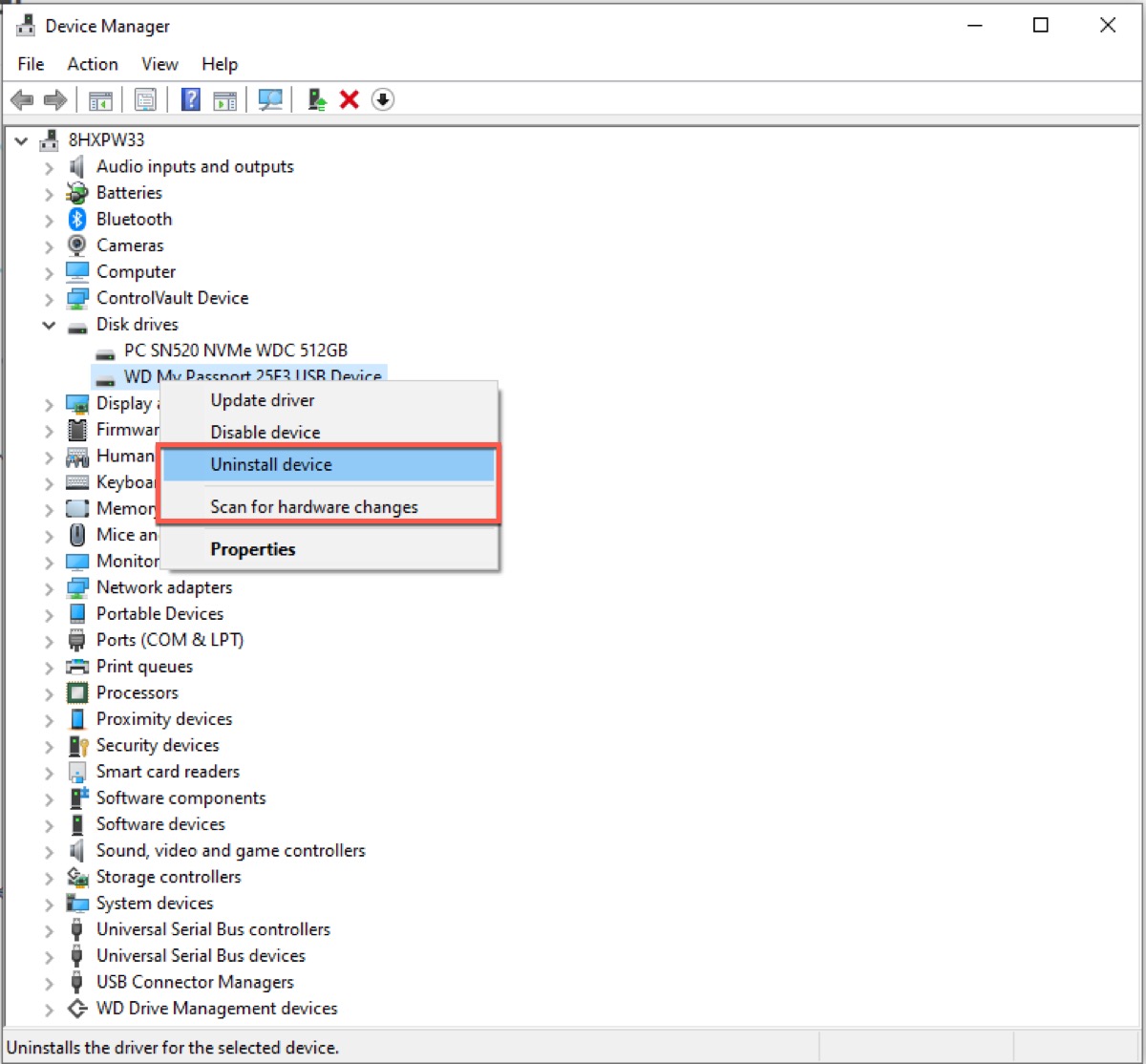
Der Geräte-Manager sucht nach Hardwareänderungen und installiert Ihr Gerät automatisch neu. Dann können Sie mit der rechten Maustaste auf das Gerät klicken und auf "Eigenschaften" klicken, um zu überprüfen, ob in Gerätestatus "Das Gerät funktioniert ordnungsgemäß" angezeigt wird.
Treiber aktualisieren
Wenn Ihr Gerät ein Hardwareproblem hat oder die Treibersoftware beschädigt ist, können Sie versuchen, sie auf den neuesten Treiber für Ihr Gerät zu aktualisieren. Dies könnte eine gute Möglichkeit sein, Fehlercode 43 auf Windows 7/8/10/11 zu beheben.
Befolgen Sie die Schritte zur Treiberaktualisierung unter Windows 7/8/10/11:
- Öffnen Sie den Geräte-Manager und suchen Sie das fehlerhafte Gerät.
- Klicken Sie mit der rechten Maustaste auf das Gerät und wählen Sie Eigenschaften aus.
- Wählen Sie Treiber aus und klicken Sie auf Treiber aktualisieren.
- Wählen Sie Automatisch nach aktualisierter Treibersoftware suchen.
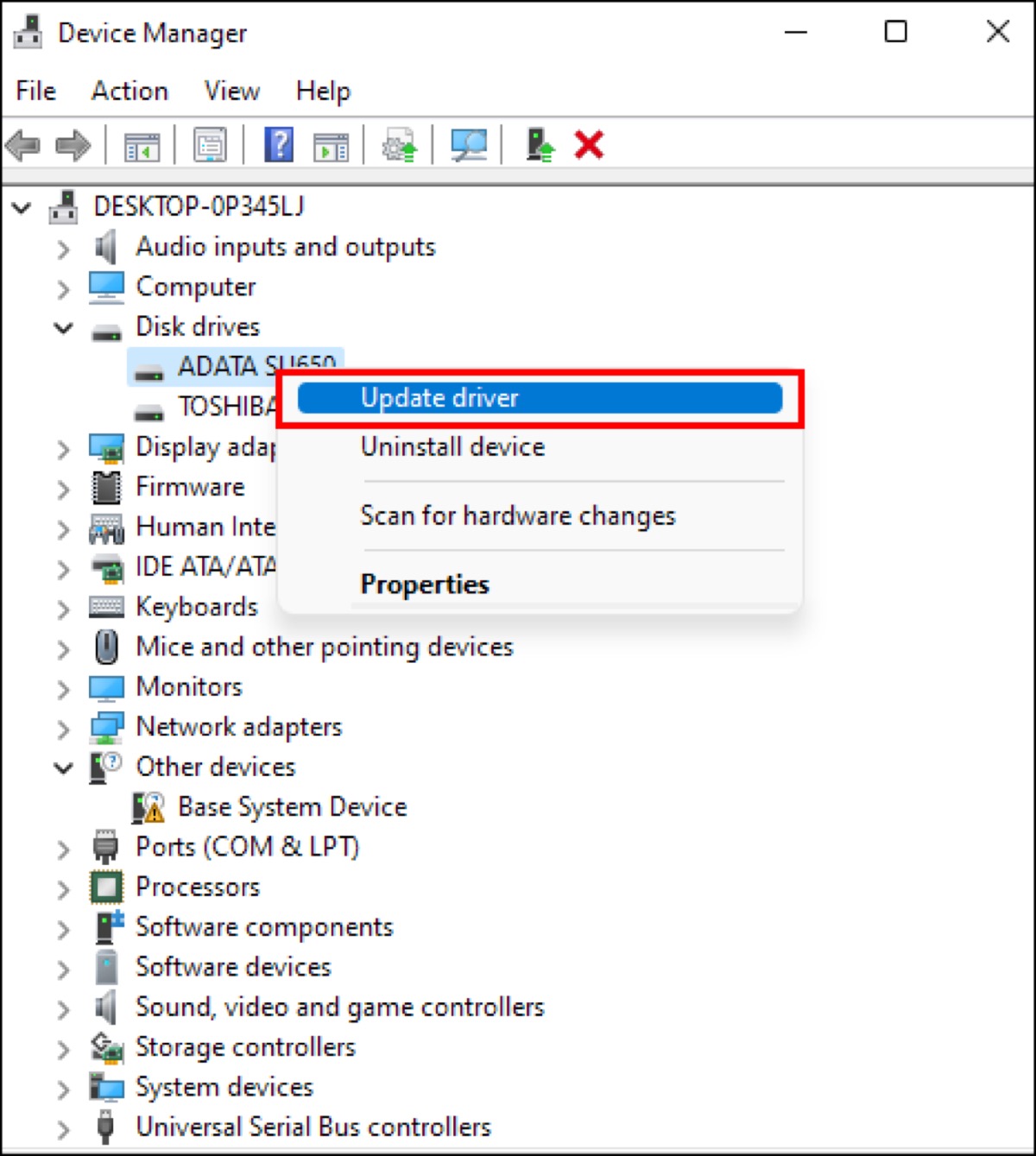
Wenn ein Treiber-Update gefunden wird, wird es automatisch installiert. Wenn nicht, können Sie versuchen, einen neuen Treiber auf der Website des Geräteherstellers zu suchen und den Anweisungen zu folgen, um ihn zu installieren.
Windows aktualisieren
Manchmal enthält eines der Service Packs oder anderen Patches von Microsoft für Windows eine Korrektur für das, was den Fehlercode 43 auf Windows 7/8/10/11 verursachen könnte. Sie sollten also überprüfen, ob Ihr Windows vollständig aktualisiert ist.
- Öffnen Sie die Einstellungen.
- Klicken Sie auf Update & Sicherheit und wählen Sie dann Windows Update in der linken Seitenleiste aus.
- Suchen Sie die Schaltfläche "Nach Updates suchen".
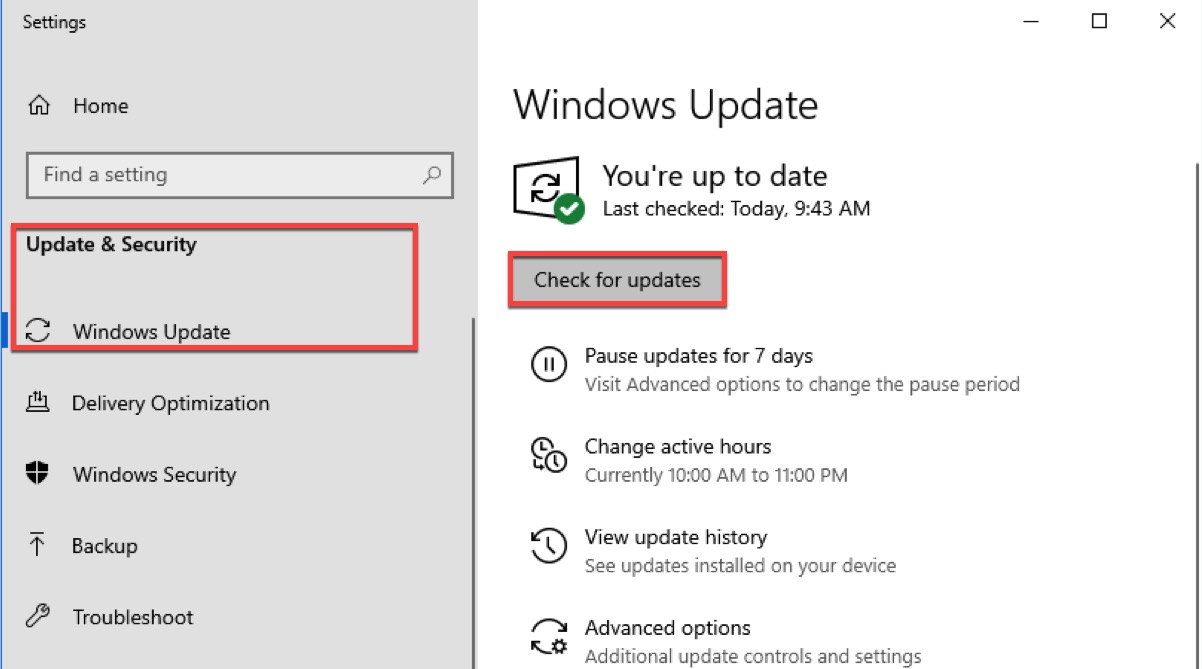
Verwandte Artikel:
Wenn Sie denken, dass dieses Tutorial hilfreich ist, teilen Sie es, um mehr Menschen zu helfen, die dasselbe Problem haben wie Sie.
Häufig gestellte Fragen zum Fehlercode 43 auf Windows 7/8/10/11
- QWas ist der Code 43 Fehler in Windows 10?
-
A
Es bedeutet, dass Windows die Kommunikation mit dem Gerät verloren hat oder der Treiber abgestürzt ist. Manchmal erhalten Sie diese Fehlermeldung: Windows hat dieses Gerät angehalten, weil es Probleme gemeldet hat (Code 43).
- QWie behebe ich Fehler 43 auf meiner externen Festplatte?
-
A
Sie können die im Beitrag genannten Methoden verwenden oder alternativ Ihr Verbindungskabel austauschen.